Teks otomatis berguna jika Anda ingin deskripsi teks tentang konten video dan audio diputar di layar Anda. Namun, jika Anda tidak ingin menggunakan teks otomatis atau merasa mengganggu, Anda dapat menonaktifkan teks otomatis di Chrome hanya dengan beberapa klik. Setelah dimatikan, Anda tidak akan melihat bilah teks yang mengganggu di bagian bawah layar. Mari kita mulai.
Chrome Live Caption yang menampilkan subtitel real-time untuk video di YouTube
Menggunakan Pengontrol Media Chrome
![]() ) pada bilah judul lalu putar matikan opsi “Teks Langsung”untuk menonaktifkan subtitle real-time di Chrome.
) pada bilah judul lalu putar matikan opsi “Teks Langsung”untuk menonaktifkan subtitle real-time di Chrome.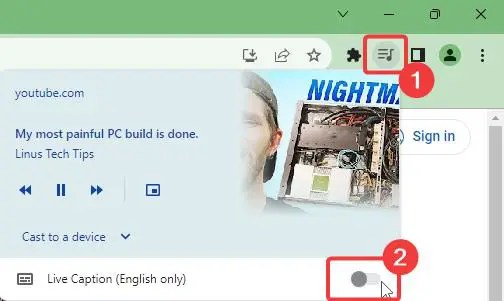
Dari Setelan Chrome
Alternatifnya , Anda dapat menonaktifkan teks otomatis dari setelan Chrome. Metode ini berguna jika Anda tidak melihat ikon Pemutaran Media.
![]() ) di bagian atas dan pilih opsi “Setelan”untuk membuka tab setelan Chrome.
) di bagian atas dan pilih opsi “Setelan”untuk membuka tab setelan Chrome.
Klik “Aksesibilitas”di bar samping tab Setelan dan alihkan opsi Teks Otomatis ke NONAKTIF. Setelah Anda melakukan ini, subtitle langsung akan dinonaktifkan dan Chrome tidak akan menampilkannya saat konten video atau audio diputar.

Perlu diperhatikan bahwa Windows 11 menyertakan fitur teks langsung yang jauh lebih kaya fitur, dapat disesuaikan, dan mendukung lebih banyak bahasa selain bahasa Inggris. Hal terbaiknya adalah teks langsung Windows 11 bersifat global. Artinya, ini berfungsi terlepas dari aplikasi mana yang memutar konten audio. Jadi, jika Anda tidak suka menggunakan teks otomatis Chrome tetapi menginginkan teks langsung, cobalah teks langsung Windows 11.
Saya harap tutorial kecil ini membantu Anda menghilangkan teks otomatis Chrome.